Ja vēlaties piešķirt kalendāram spilgtāku, vizuāli dinamiskāku izskatu, varat izmantot nosacījumformatēšanu, lai iekrāsotu savas tikšanās un sapulces pēc sūtītāja, atrašanās vietas vai tikšanās iestatījuma kā Brīvs, Aizņemts vai Ārpus biroja.
Lai kalendāram iestatītu nosacījumformatēšanas kārtulas, veiciet tālāk norādītās darbības.
-
Mapē Kalendārs atlasiet Skatīt >Skata iestatījumi.
-
Atlasiet Nosacījumformatēšana.
-
Dialoglodziņā Nosacījumformatēšana atlasiet Pievienot, lai izveidotu jaunu kārtulu.
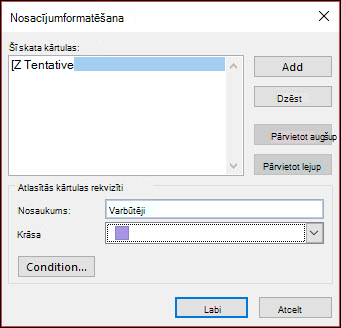
-
Piešķiriet kārtulai nosaukumu un izmantojiet nolaižamo sarakstu Krāsa, lai izvēlētos krāsu.
-
Noklikšķiniet uz Nosacījums.
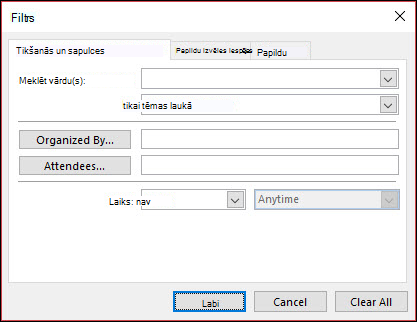
-
Varat atlasīt kādu no daudzajiem laukiem un kritērijiem. Piemēram, lai ieēnotu visas varbūtēji iesietās sapulces purpursarkanās, atlasiet Papildu.
-
Noklikšķiniet uz > Visi tikšanās lauki un > Rādīt laiku kā. Iestatiet nosacījumu kāequals un vērtību kāTentative. Pēc tam noklikšķiniet uz Pievienot sarakstam.
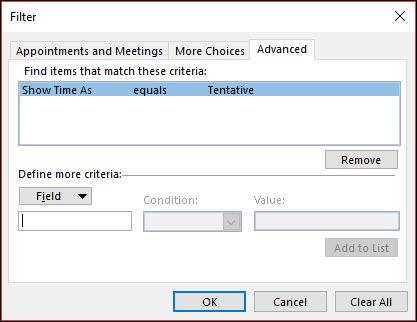
-
Varat definēt papildu nosacījumus vai trīs reizes noklikšķināt uz Labi, lai saglabātu nosacījumformatēšanas kārtulu.










